Hoe maak je een welkomstpoort in WordPress
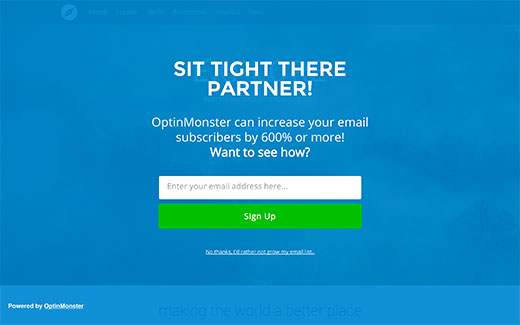
Bent u op zoek naar een welkomstpoort op uw WordPress-site? Welcome Gates zijn een van de best converterende bouwtechnieken voor lijsten in de markt. Onlangs vroeg een van onze gebruikers ons om de beste Welcome Gate-plug-ins voor WordPress. In dit artikel laten we u zien hoe u een welkomspoort maakt in WordPress zonder dat dit gevolgen heeft voor SEO.
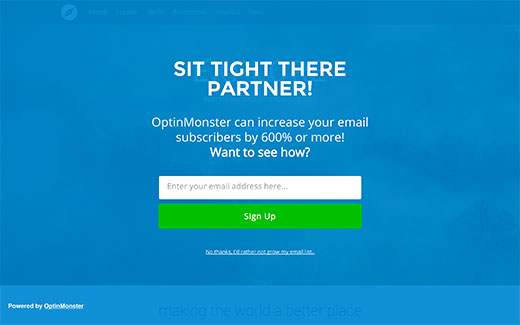
Wat is een welkomstpoort?
Een welkomstwachtwoord is een oproep tot actie op volledig scherm die wordt weergegeven voordat een gebruiker inhoud kan zien. Vaak gebruiken website-eigenaren het om snel de aandacht van gebruikers te trekken en een gerichte aanbieding weer te geven om hun e-maillijst samen te stellen.
Traditionele Welcome Gate-technieken hebben gebruikers eenvoudig doorverwezen naar een nieuwe pagina. Aangezien de gebruiker niets anders op het scherm ziet, behalve een call-to-action of een advertentie, zorgt dit voor maximale conversie. Klinkt goed, toch? Maar hier is de vangst.
Gebruikers doorsturen naar een pagina die ze niet hebben aangevraagd, is slecht voor de SEO en gebruikerservaring van uw site. Google bestraft actief websites die gebruikers omleiden in plaats van hen de gevraagde inhoud te tonen.
Er zijn echter moderne WordPress welkomstpoort-plug-ins waarmee u uw conversies kunt maximaliseren zonder de SEO van uw site te beïnvloeden.
Video-instructies
Abonneer je op WPBeginnerAls je de video niet leuk vindt of meer instructies nodig hebt, ga dan door met lezen.
Een welkomstpoort toevoegen in WordPress
We zullen OptinMonster gebruiken om een welkomstpoortje te maken. Het is de beste lead generation-oplossing op de markt en we gebruiken het op WPBeginner. Hiermee kunt u hoog-converterende optin-formulieren maken, zoals welkomsthekken, pop-ups met exit-intent lightbox-pop-upvensters, door scrollen geactiveerde dia-ins, zwevende balken, enzovoort, samen met A / B-tests, targeting op paginaniveau en het verzamelen van conversieanalyses.
OptinMonster is een betaalde service, maar WPBeginner-gebruikers krijgen een exclusieve 10% korting met de OptinMonster-kortingscode: WPB10.
Nadat u OptinMonster hebt gekocht, moet u de plug-in OptinMonster WordPress API installeren en activeren.
Na activering wordt u gevraagd om uw API-inloggegevens toe te voegen die u kunt vinden in uw OptinMonster-account.

Zodra u uw account met uw site hebt verbonden, moet u klikken op nieuwe optin-knop maken.

Hiermee gaat u naar de OptinMonster-app waar u uw welkomstgate voor volledig scherm selecteert en ontwerpt.

Eerst moet u een titel voor uw optin invoeren en uw website selecteren. Als u uw website nog niet hebt toegevoegd, kunt u klikken op een website toevoegen om deze nu toe te voegen.
Klik op het volledig scherm onder de kolom 'Selecteer uw ontwerp'. Dit laat je een welkom gate-thema zien. Als u op het thema klikt, wordt de OptinMonster-ontwerpfunctie gestart.

In de bouwer ziet u de live preview van de welkomstpoort. U kunt kleuren, tekst, knoppen toevoegen en uw welkomstpoort hier volledig aanpassen.
Wanneer Welcome Gate weergeven?
Timing is cruciaal wanneer u een welkomstpoort op een volledig scherm of een interstitial wilt weergeven. In tegenstelling tot andere oplossingen die op de markt beschikbaar zijn, biedt OptinMonster u een breed scala aan gedragscontroles waarmee u uw conversiepercentages kunt verhogen..
Hoewel we het OptinMonster Fullscreen gebruiken als welkomsvenster, kunt u het zelfs omzetten in een interstitial-advertentie en zelfs een exit-poort maken.
Met OptinMonster kunt u tijd- en scroll-vertragingen instellen. U kunt ervoor kiezen om de opt-inoptie Volledig scherm op 0 seconden te laden, wat betekent dat het een welkomstpoort is. Je kunt het met XX seconden uitstellen en het wordt een interstitial. Of u kunt exit-intent selecteren die het opt-in op volledig scherm triggert wanneer de gebruiker op het punt staat te vertrekken om er een uitgangspoort van te maken.
Dit alles kan worden geselecteerd met de OptinMonster-ontwerpfunctie.

OptinMonster wordt ook geleverd met referrerdetectie. Hiermee kunt u de welkomstpoort laten zien of verbergen voor gebruikers uit een bepaald domein. U kunt uw welkomstpoort op volledig scherm expliciet weergeven aan gebruikers die via de zoekfunctie of sociale media komen.

Zodra u klaar bent met het configureren van uw optin, kunt u eenvoudig op de knop opslaan klikken en de aanpasser afsluiten.
Live gaan met je welkomstscherm Welcome Gate
Na het ontwerpen van uw welkomstpoort, is er nog maar één stap om het live op uw WordPress-website te maken. Klik eenvoudig op het OptinMonster-pictogram in uw WordPress-beheergebied en klik vervolgens op de knop voor het verversen van optins.
U ziet het opt-in dat u zojuist in de lijst hebt aangemaakt. Klik op de link Instellingen bewerken onder je optin.

Dit toont u de uitvoerinstellingen voor uw welkomstpoort. Schakel eenvoudigweg deze opt-inoptie in en kies een van de weergave-instellingen (zoals globaal laden, laden op specifieke berichten, laden op specifieke categorieën, enz.).

Als u klaar bent, klikt u op de knop Instellingen opslaan.
Uw welkomstpoort op volledig scherm staat nu live op uw website. U kunt dit controleren door een nieuw venster te openen in de incognitomodus en uw website te bezoeken.
We hopen dat dit artikel u heeft geholpen een welkomstpakket te maken in WordPress. Je kunt ook een kijkje nemen in onze handleiding over het toevoegen van een YouTube-video als volledig schermachtergrond in WordPress.
Als je dit artikel leuk vond, meld je dan aan voor onze YouTube-video-tutorials over WordPress. U kunt ons ook vinden op Twitter en Facebook.
Totale openheid: De oprichter van WPBeginner, Syed Balkhi, is de mede-oprichter van OptinMonster.


